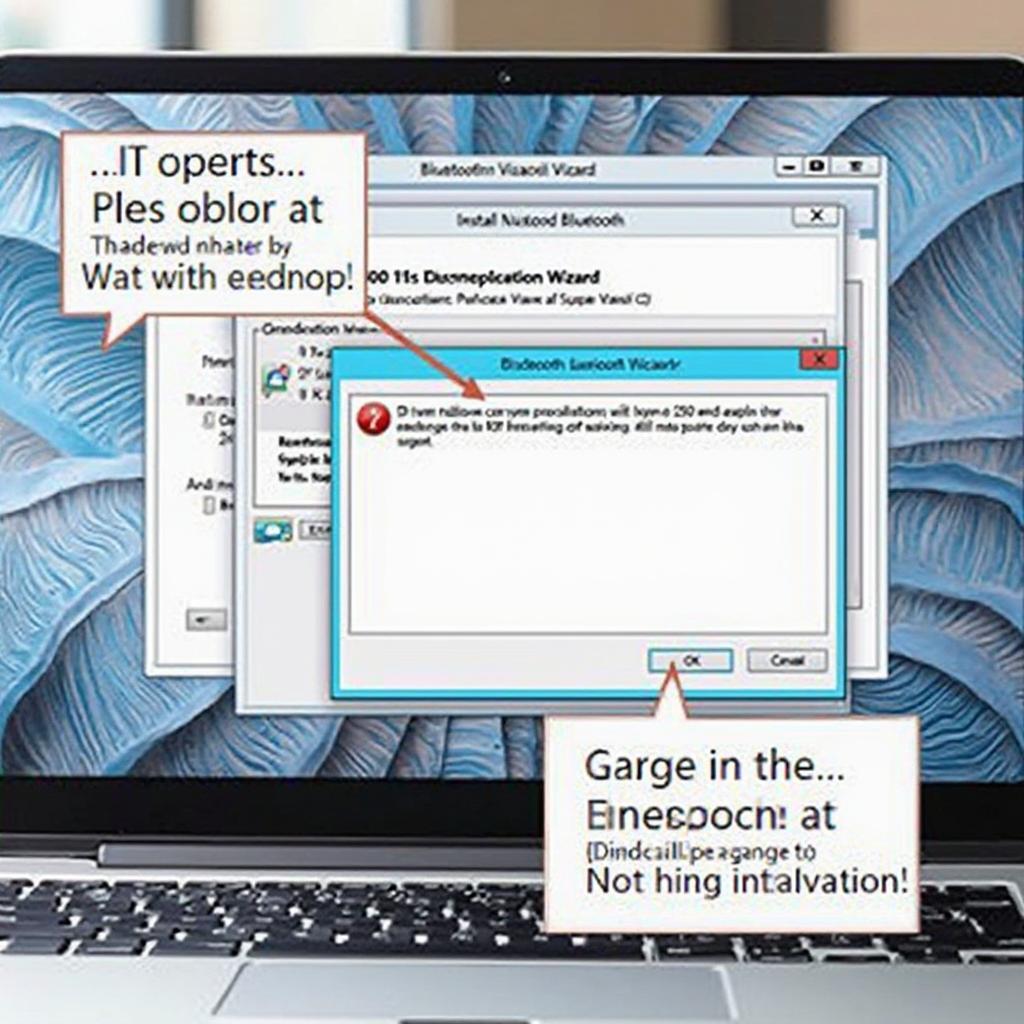Een OBD2-scanner via Bluetooth verbinden met je Windows 10 PC kan soms lastig zijn. Deze gids biedt alles wat je moet weten over het vinden, installeren en oplossen van problemen met de juiste OBD2 Bluetooth-driver voor Windows 10, zodat je snel en gemakkelijk de problemen van je voertuig kunt diagnosticeren.
Een betrouwbare OBD2 Bluetooth-driver is cruciaal voor een soepele diagnose-ervaring. Deze driver fungeert als de brug tussen je OBD2-scanner en je Windows 10-computer, waardoor ze effectief kunnen communiceren. Zonder de juiste driver wordt je scanner niet herkend en heb je geen toegang tot waardevolle voertuiggegevens. Het kiezen van de juiste driver kan het verschil maken in het ontsluiten van de geheimen van je auto. Na deze inleiding vind je een link naar een verzameling handige OBD2-apps voor pc. obd2 apps pc
De Juiste OBD2 Bluetooth Driver Vinden
Het identificeren van de juiste driver voor je specifieke OBD2-scanner is de eerste en meest cruciale stap. Veel scanners worden geleverd met een CD met de benodigde drivers. Als je deze CD hebt, begin daar dan. Zo niet, geen zorgen! Je kunt de drivers meestal vinden op de website van de fabrikant.
Drivers Vinden op de Website van de Fabrikant
De meeste fabrikanten hebben een ondersteuningsgedeelte op hun website waar je drivers en handleidingen kunt downloaden. Zoek naar een sectie gewijd aan je specifieke scannermodel. Download de Windows 10-compatibele driver.
De OBD2 Bluetooth Driver Installeren op Windows 10
Zodra je de juiste driver hebt gedownload, is het installatieproces meestal eenvoudig.
Stapsgewijze Installatiegids
- Dubbelklik op het gedownloade driverbestand. Dit start meestal de installatiewizard.
- Volg de instructies op het scherm. Mogelijk moet je je gewenste taal selecteren en de licentieovereenkomst accepteren.
- Verbind je OBD2-scanner via Bluetooth met je computer. Zorg ervoor dat je scanner in de koppelingsmodus staat.
- De installatiewizard zou je scanner automatisch moeten detecteren. Als dit niet het geval is, probeer dan je computer opnieuw op te starten en het proces te herhalen.
Gratis OBD2-software kan je diagnostische mogelijkheden aanzienlijk verbeteren. Ontdek enkele opties in onze gids. free obd2 software for elm327
Problemen met OBD2 Bluetooth Drivers Oplossen
Soms gaan dingen niet zoals gepland. Hier zijn enkele veelvoorkomende problemen en hun oplossingen:
Driver Niet Herkend
- Probleem: Windows herkent de driver niet.
- Oplossing: Zorg ervoor dat je de juiste driver voor je scanner en Windows 10-besturingssysteem hebt gedownload. Probeer de driver van een andere bron te downloaden.
Verbindingsproblemen
- Probleem: De scanner maakt geen verbinding met de computer.
- Oplossing: Controleer je Bluetooth-instellingen. Zorg ervoor dat Bluetooth is ingeschakeld op zowel je computer als je scanner. Start beide apparaten opnieuw op.
“Een veelgemaakte fout is dat de OBD2-scanner niet in de koppelingsmodus wordt gezet voordat er verbinding wordt gemaakt”, zegt John Smith, Senior Automotive Diagnostic Technician. “Dit leidt vaak tot verbindingsfouten.”
Poortconflicten
- Probleem: Een ander apparaat gebruikt dezelfde COM-poort.
- Oplossing: Controleer je Apparaatbeheer en wijs de COM-poort opnieuw toe aan je OBD2-scanner.
Gebruik je een oudere versie van Windows? Bekijk onze gids over OBD2-software voor Windows 7. obd2 software download windows 7
Geavanceerde Tips voor OBD2 Bluetooth Drivers
Naast de basisinstallatie en probleemoplossing kan het begrijpen van een paar geavanceerde tips je OBD2-ervaring verder optimaliseren.
Drivers Up-to-Date Houden
Het regelmatig bijwerken van je OBD2 Bluetooth-driver voor Windows 10 is essentieel voor het behouden van optimale prestaties en compatibiliteit. Fabrikanten brengen vaak updates uit die bugs verhelpen, de stabiliteit verbeteren en nieuwe functies toevoegen.
Apparaatbeheer Gebruiken
Apparaatbeheer in Windows 10 is een krachtige tool voor het beheren van je aangesloten apparaten, inclusief je OBD2-scanner. Je kunt het gebruiken om de status van je driver te controleren, de driver bij te werken of te verwijderen indien nodig.
“Het up-to-date houden van je drivers zorgt voor compatibiliteit met de nieuwste Windows-updates en kan toekomstige problemen voorkomen”, adviseert Maria Garcia, Lead Software Engineer bij een toonaangevend OBD2-softwarebedrijf.
Conclusie
Het succesvol installeren en gebruiken van de juiste OBD2 Bluetooth-driver voor Windows 10 is essentieel voor het openen en interpreteren van de diagnostische gegevens van je voertuig. Door deze gids te volgen, kun je zorgen voor een soepel en efficiënt diagnoseproces, zodat je snel eventuele problemen met je voertuig kunt identificeren en oplossen. Op zoek naar een betrouwbare wifi OBD2-oplossing? Ontdek de PLX OBD2 wifi-optie. plx obd2 wifi
FAQ
- Wat als mijn OBD2-scanner niet wordt geleverd met een driver-CD? Controleer de website van de fabrikant.
- Hoe weet ik of mijn driver compatibel is met Windows 10? Zoek naar de aanduiding “Windows 10” in de beschrijving van de driver.
- Wat als mijn scanner nog steeds geen verbinding maakt na het installeren van de driver? Controleer je Bluetooth-instellingen en probeer je computer en scanner opnieuw op te starten.
- Hoe update ik mijn OBD2 Bluetooth-driver? Gebruik Apparaatbeheer in Windows 10.
- Waar kan ik meer informatie vinden over OBD2-scanners? Bekijk onze website!
Overweeg je om je OBD2-scanner te retourneren? Lees meer over het retourbeleid van AutoZone. autozone return policy on an obd2 scanner
Hulp nodig? Neem contact met ons op via WhatsApp: +1(641)206-8880, e-mail: [email protected] of bezoek ons op 789 Elm Street, San Francisco, CA 94102, VS. We hebben een 24/7 klantenserviceteam.